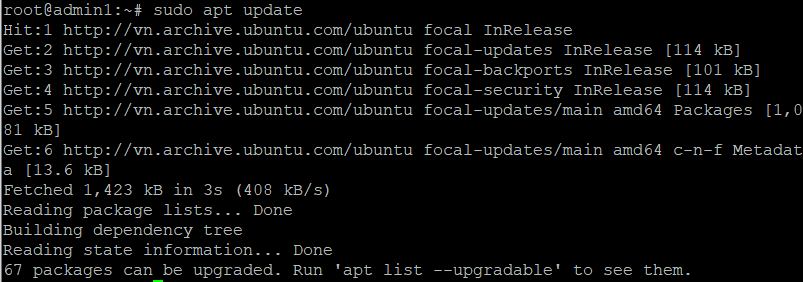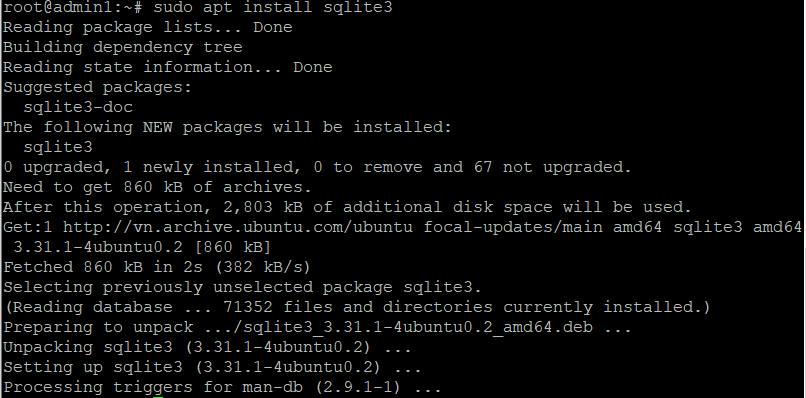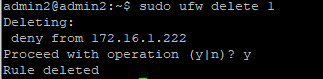Giới thiệu:
SQLite là một hệ quản trị cơ sở dữ liệu hay còn gọi là hệ thống cơ sở dữ liệu quan hệ nhỏ gọn, khác với các hệ quản trị khác như MySQL, SQL Server, Ocracle, PostgreSQL… SQLite là một thư viện phần mềm mà triển khai một SQL Database Engine truyền thống, không cần mô hình client-server nên rất nhỏ gọn. SQLite được sử dụng vào rất nhiều chương trình từ desktop đến mobile hay là website.
Ưu điểm:
- SQLite không cần mô hình client – server để hoạt động
- SQLite không cần phải cấu hình tức là bạn không cần phải cài đặt.
- Với SQLite database được lưu trữ trên một tập tin duy nhất.
- SQLite hỗ trợ hầu hết các tính năng của ngôn ngữ truy vấn SQL theo chuẩn SQL92.
- SQLite rất nhỏ gọn bản đầy đủ các tính năng
- Các thao tác dữ liệu trên SQLite chạy nhanh hơn so với các hệ quản trị cơ sở dữ liệu theo mô hình client – server.
- SQLite rất đơn giản và dễ dàng sử dụng.
- Truy xuất dữ liệu nhanh SQLite thường được sử dụng để nhúng vào các dự án
Nhược điểm:
- Ngoài những ưu điểm đã kể ra ở trên SQLite cũng có một số mặt hạn chế nếu đem so sánh với các hệ quản trị khác.
- Do sử dụng cơ chế coarse-gained locking nên trong cùng một thời điểm SQLite có thể hỗ trợ nhiều người đọc dữ liệu, nhưng chỉ có 1 người có thể ghi dữ liệu.
- SQLite không phải là lựa chọn hoàn hảo để đáp ứng các nhu cầu xử lý trên một khối lượng dữ liệu lớn, phát sinh liên tục.
Hướng dẫn cài đặt và sử dụng:
Cài đặt:
Đầu tiên chúng ta cần phải cập nhật lại hệ thống:
sudo apt update
sau khi cập nhật xong , cài đặt bằng lệnh sau:
sudo apt install sqlite3
Sau khi quá trình cài đặt hoàn tất kiểm tra phiên bản của SQLite:
sqlite3 --version
Như các banh đã thấy chúng ta cài đặt phiên bản 3.31.1
Sử dụng SQLite:
Tạo 1 cơ sở dữ liệu:
Ở đây mình tạo 1 cơ sở dữ liệu có tên : database.db:
sqlite3 [tên cơ sở dữ liệu]
Tạo bảng trong SQLite:
Mình tạo 1 bảng có tên database:
CREATE TABLE [tên bảng](id integer NOT NULL, name text NOT NULL);
Thêm giá trị vào bảng:
Mình dùng lệnh sau để them giá trị vào bảng:
INSERT INTO [tên bảng] VALUES(values go here);
Đọc giá trị trong bảng:
Để xem bảng của bạn với tất cả các giá trị được chèn, hãy sử dụng SELECT:
SELECT * FROM [tên bảng];
Xem giá trị theo id ta dùng lệnh sau:
SELECT * FROM [tên bảng] WHERE id IS [id muốn xem];
Thêm cột vào SQLite:
Để thêm 1 cột ta dùng lệnh sau:
ALTER TABLE [tên bảng] ADD COLUMN [tên cột] integer;
Cập nhât giá tri trong bảng SQLite:
UPDATE [tên bảng] SET [tên cột] = [giá trị] WHERE id=[id cần thêm];
Xóa thông tin trong bảng:
DELETE FROM [tên bảng] WHERE [tên côt ] <= [giá tri];
ở đây mình xóa ở vị trí cột giá trị , xóa các giá trị nhỏ hơn bằng 7
kết quả:
Phần kết:
SQLite là một công cụ hữu ích để quản lý cơ sở dữ liệu. Người ta có thể nhanh chóng tạo một cơ sở dữ liệu và thao tác với nó bằng nhiều lệnh khác nhau. Làm theo hướng dẫn này, bây giờ bạn đã có hiểu biết cơ bản về SQLite và bạn đã sẵn sàng đi sâu hơn vào hệ thống quản lý cơ sở dữ liệu này.